[视频]怎么用PS软件给照片加一个光束
关于神马怎么用PS软件给照片加一个光束,期待您的经验分享,我不知道说什么才好,除了谢谢
!
更新:2024-03-06 17:58:05头条经验
来自企查查https://www.qcc.com/的优秀用户手工小哥儿,于2018-07-31在生活百科知识平台总结分享了一篇关于“怎么用PS软件给照片加一个光束永恒国度”的经验,非常感谢手工小哥儿的辛苦付出,他总结的解决技巧方法及常用办法如下:
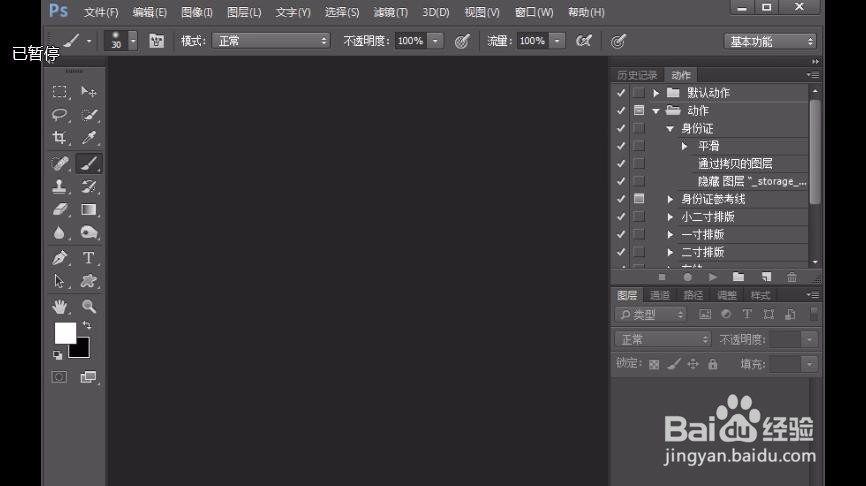 [图]2/11
[图]2/11 [图]3/11
[图]3/11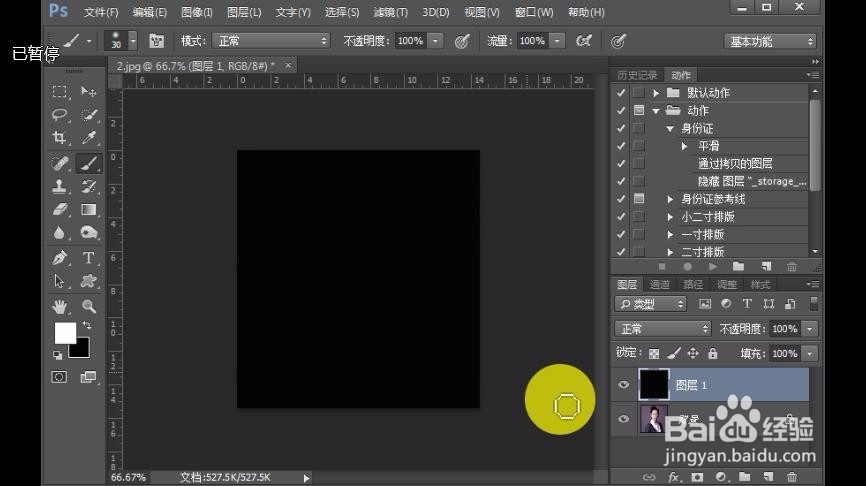 [图]4/11
[图]4/11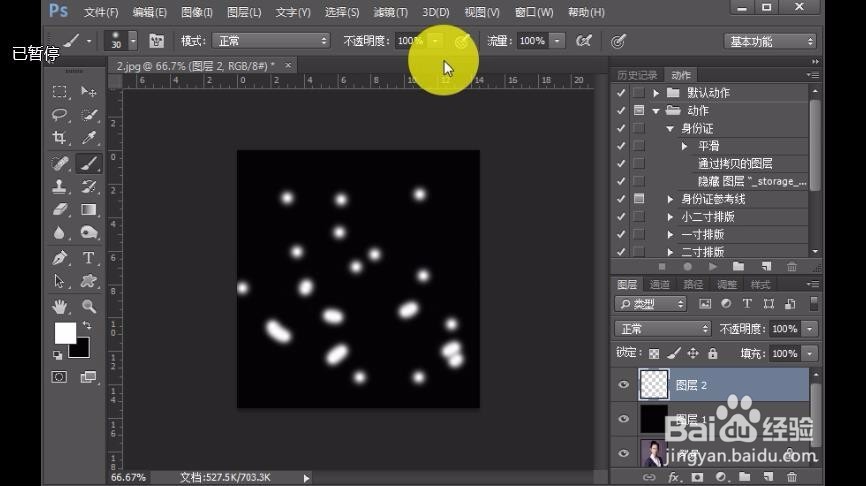 [图]5/11
[图]5/11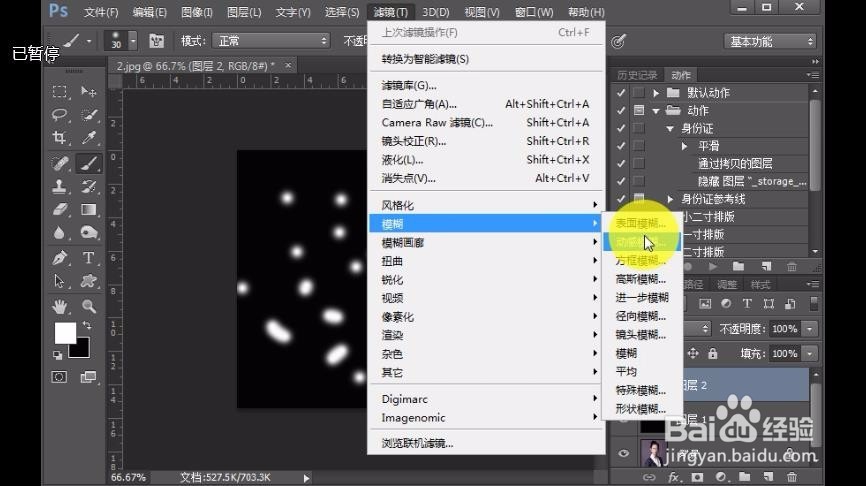 [图]6/11
[图]6/11 [图]7/11
[图]7/11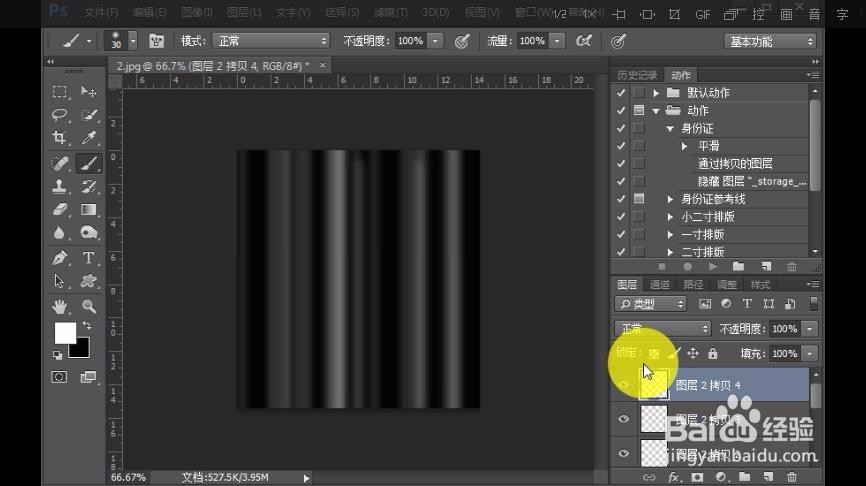 [图]8/11
[图]8/11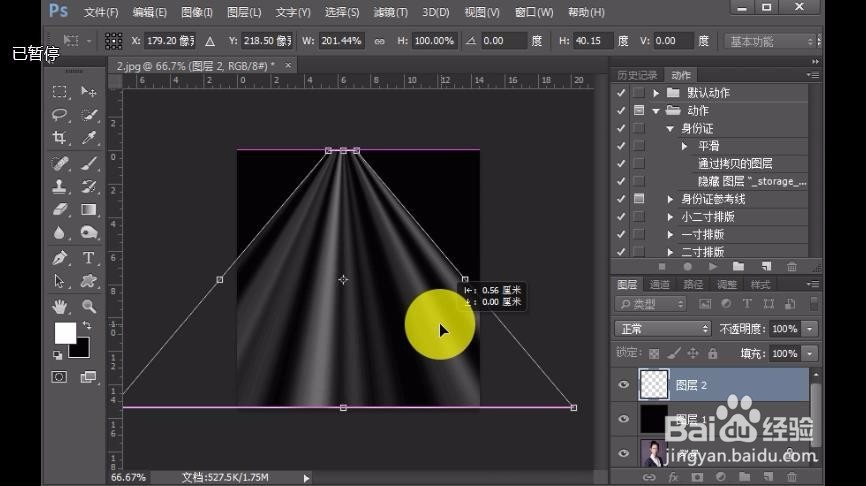 [图]9/11
[图]9/11 [图]10/11
[图]10/11 [图]11/11
[图]11/11 [图]软件PSPHOTOSHOP修图光束
[图]软件PSPHOTOSHOP修图光束
21922在使用PS修图的过程中常常要给照片加光源、做效果。今天小编就给大家详细介绍一下这种方法。这种方法主要用到了图层、画笔、滤镜、蒙板等知识。下面小编给就大家附上图文教程。
工具/原料
电脑PS软件素材方法/步骤
1/11分步阅读首先双击打开PS软件。
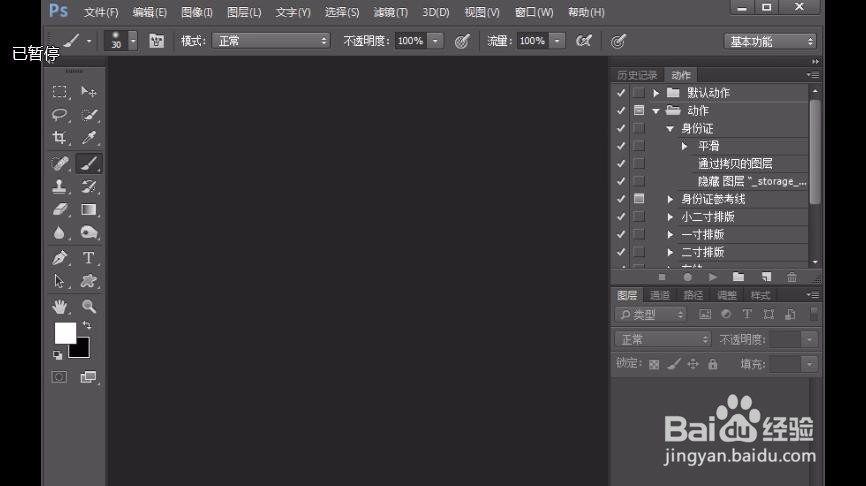 [图]2/11
[图]2/11单击文件——打开,找到素材图片,然后单击打开。
 [图]3/11
[图]3/11单击新建图层按钮,新建一个图层。按下CTRL+DEL键给新建的图层中填充黑色。
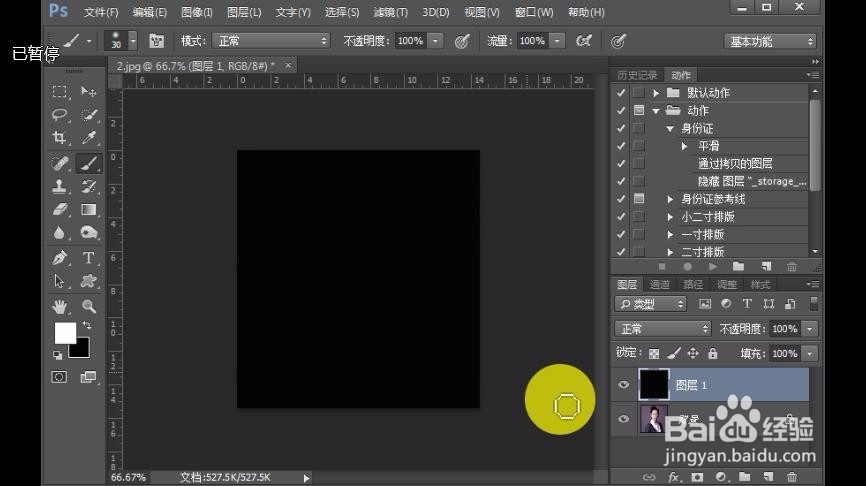 [图]4/11
[图]4/11再新建一个图层,
然后用白色的柔角画笔在图层上随便画几笔。
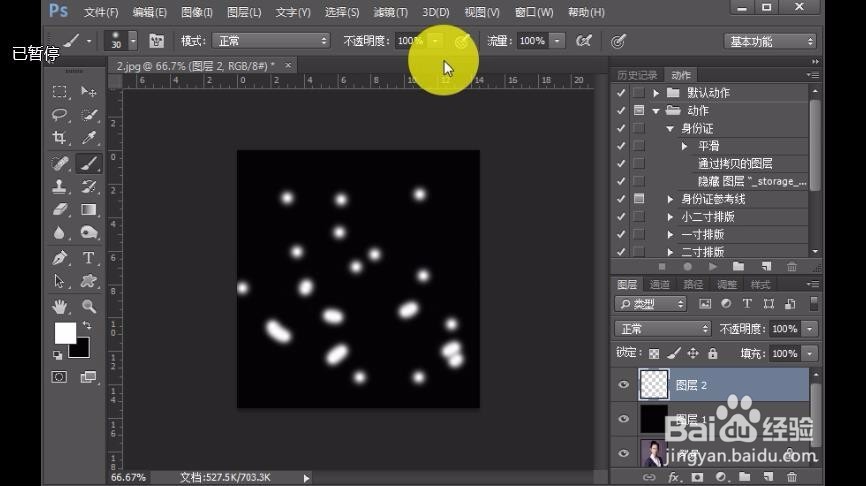 [图]5/11
[图]5/11单击滤镜——模糊——动感模糊。
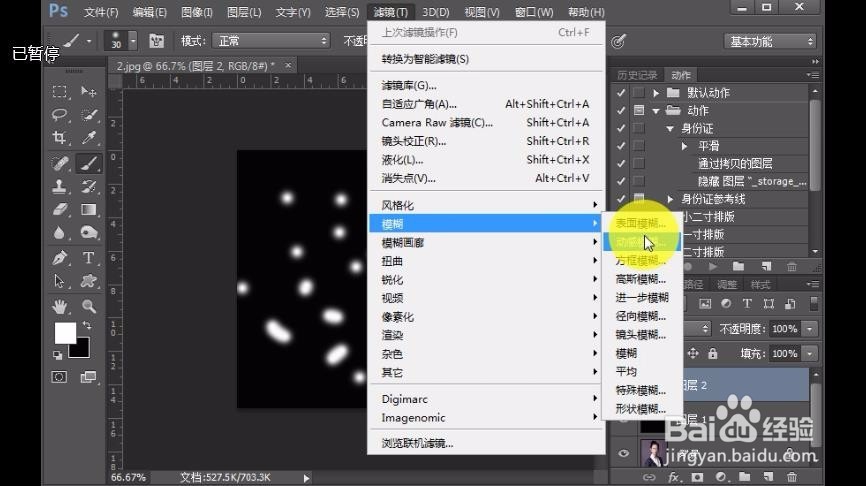 [图]6/11
[图]6/11调整合适的距离,然后单击确定。
 [图]7/11
[图]7/11按下CTRL+J键,多复制几层图层,让白色的竖条显示出来。然后再按下ctrl+e把刚刚复制的图层都合并。
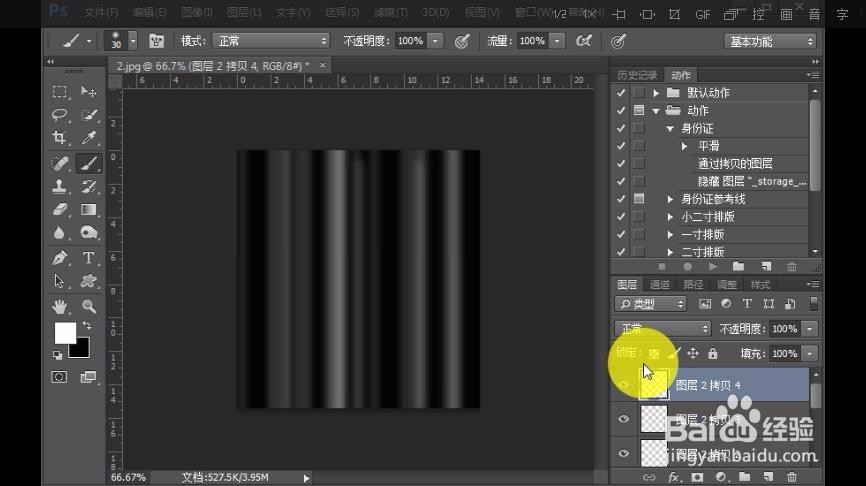 [图]8/11
[图]8/11按下ctrl+t调整图层2的方向和大小。(这里我用到了透视、旋转和缩放的功能,大家可以右键单击,在快捷菜单中选择。)
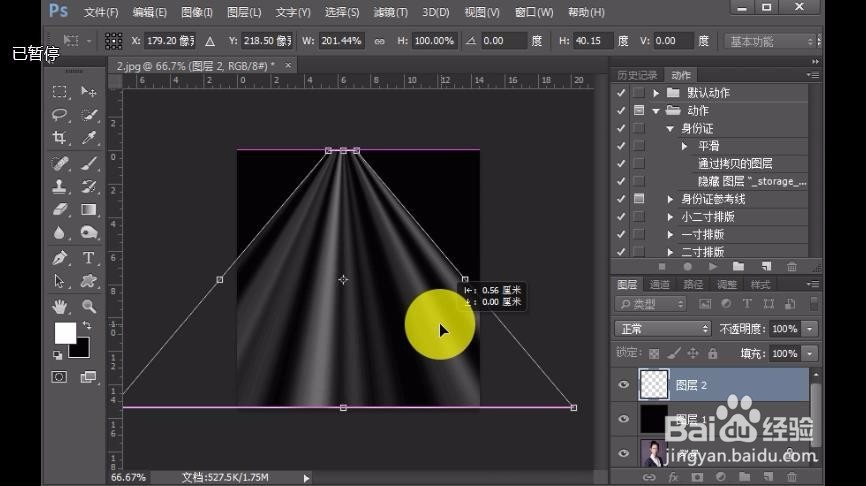 [图]9/11
[图]9/11调整到合适,然后回车确定。隐藏图层1。
 [图]10/11
[图]10/11给图层2添加蒙板,选择黑白渐变工具,在蒙板上拉渐变。
 [图]11/11
[图]11/11要从左上拉到右下角就可以了。这就是最终效果了。
 [图]软件PSPHOTOSHOP修图光束
[图]软件PSPHOTOSHOP修图光束编辑于2018-07-31,内容仅供参考并受版权保护
经验备注
我发现了这篇经验很有用:你也认同《怎么用PS软件给照片加一个光束》的经验分享有价值,就请和朋友们一起分享吧。另外,怎么用PS软件给照片加一个光束的经验内容仅供参考,如果您需解决具体问题(尤其法律、医学等领域),建议您详细咨询相关领域专业人士。经验知识实用生活指南-解决你所有的生活难题!未经许可,谢绝转载。本文网址:https://www.5058.cn/article/2a138328d5af4a074a134f31.html
手工/爱好经验推荐
- Q[视频]求问电脑怎么设置屏保壁纸
- Q哪儿三阶魔方还原公式
- Q你知道怎样折爱心信封
- Q怎么三阶魔方教程图解
- Q告诉吉他基础教程入门知识,图文并茂简单易...
- Q那儿怎样叠漂亮的千纸鹤
- Q寻找雪容融简笔画怎么画
- Q有没有微信如何提现不扣手续费
- Q你知道可爱的冰墩墩简笔画画法
- Q好不好【折纸系类】百合花的折法
- Q怎样教你看手纹识手相
- Q怎么学蛋仔怎么画好看
- Q什么情况零基础初学入门画漫画手绘教程教学习
- Q怎么讲五线谱入门基础教程
- Q哪的教你画lol英雄系列-简笔画无极剑圣易大...
- Q如何选择初学者怎么学吉他
- Q哪个怎么样看钢琴五线谱
- Q怎么做天安城门图片简笔画有颜色
- Q会不会樱花的简单折法
- Q[视频]做什么数据透视表怎么做汇总求和
- Q华为畅联通话被卸载了要怎么恢复
- Q手机YY如何完成实名认证
- Q[视频]苹果手机怎么设置指纹解锁
已有 68024 位经验达人注册
已帮助 204705 人解决了问题


